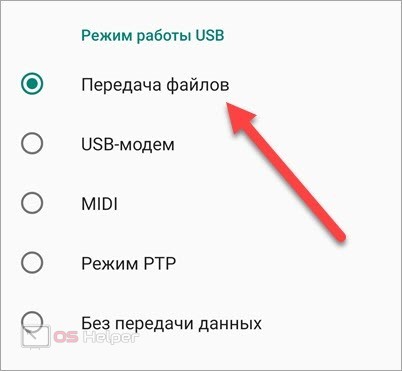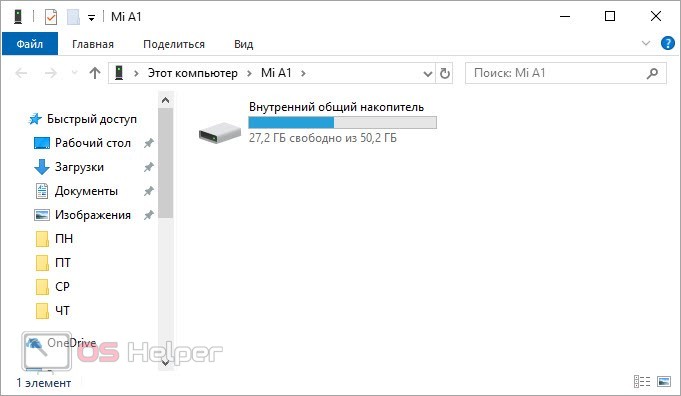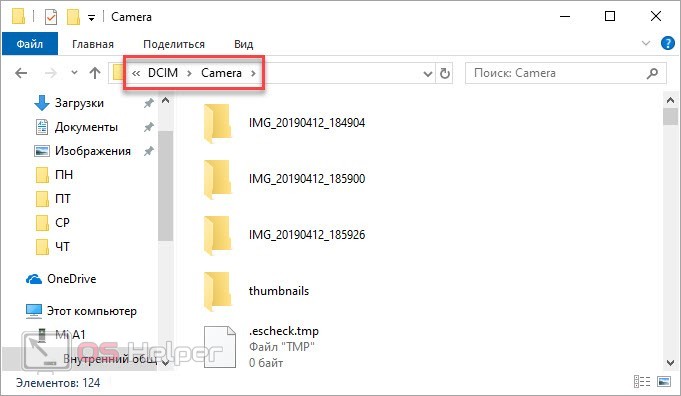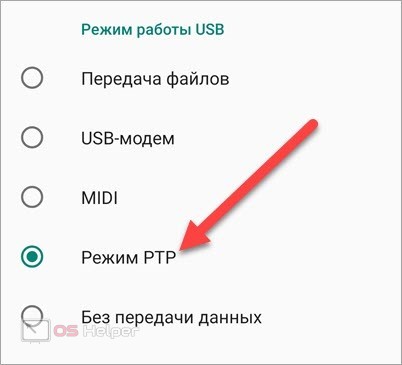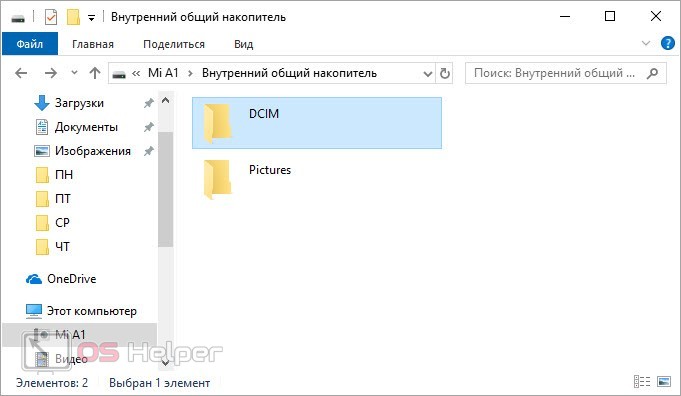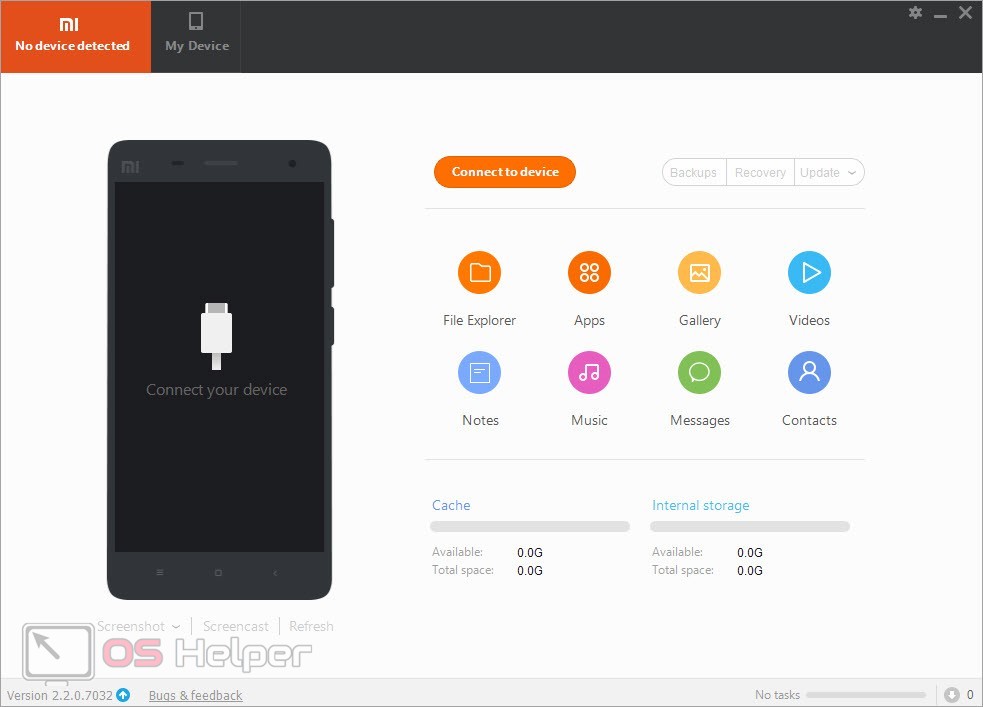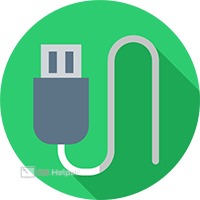 Наиболее простым и доступным методом пересылки файлов с мобильного девайса на ПК является USB-кабель. Вам достаточно соединить им два устройства и скопировать данные. Сегодня мы поговорим о том, как с телефона перекинуть фото на компьютер через шнур от зарядки. Главное требование – это съемный кабель USB от зарядного блока. На одном конце провода должен быть интерфейс для телефона, а на другом – обычный USB. Если у вас есть только цельная зарядка с подключением к розетке, то придется обзавестись другим кабелем.
Наиболее простым и доступным методом пересылки файлов с мобильного девайса на ПК является USB-кабель. Вам достаточно соединить им два устройства и скопировать данные. Сегодня мы поговорим о том, как с телефона перекинуть фото на компьютер через шнур от зарядки. Главное требование – это съемный кабель USB от зарядного блока. На одном конце провода должен быть интерфейс для телефона, а на другом – обычный USB. Если у вас есть только цельная зарядка с подключением к розетке, то придется обзавестись другим кабелем.
Режим передачи файлов
Начнем с самого простого способа передачи данных. Для этого вам потребуется только компьютер, телефон и шнур от зарядки с USB. Сначала подсоедините кабель к компьютеру и мобильному устройству. Windows обнаружит новый девайс и установит его в систему. На смартфоне необходимо выбрать режим передачи файлов. Для этого откройте настройки USB через «шторку» с уведомлениями и переключитесь к соответствующему пункту.
В свою очередь, Windows определит подключенный телефон в качестве обычного накопителя информации. В проводнике откройте «Этот компьютер» и найдите устройство с названием девайса.
Внутри вас ждут все папки и файлы, которые есть на телефоне, кроме системных разделов. Теперь нужно найти каталог с фотографиями. Снимки, сделанные на камеру устройства, помещаются в папку Camera, которая может находиться в каталоге DCIM. Названия и пути до конечной папки могут различаться в зависимости от устройства.
Вам нужно скопировать файлы и вставить их в папку на жесткий диск. Здесь можно воспользоваться любым методом копирования – перенос мышкой, контекстное меню, горячие клавиши.
Подключение в формате передачи файлов удобно тем, что вы получаете доступ ко всем папкам на внутреннем накопителе. Например, так вы можете копировать фото, которые скачали из интернета на телефон, в результате чего они поместились в папку Downloads.
Режим PTP
Второй вариант практически полностью копирует предыдущий метод, но с несколькими отличиями. Смартфон будет подключаться в виде медиа-устройства с доступом к фотографиям. Для этого точно так же подключите телефон с помощью шнура от зарядки к ПК, но на мобильном девайсе выберите пункт «Режим PTP».
Компьютер определит новое устройство в качестве фотоаппарата. Вы заметите это по сменившейся иконке в проводнике. Открыв папку, вы обнаружите доступ только к фото и картинкам. В одной папке доступны снимки с камеры устройства, а в другой – все остальные изображения. Так вы легко отсеиваете ненужные каталоги и файлы, которые только мешают при поиске фотографий.
Последующие действия точно такие же – скопируйте фотографии и вставьте их в папку на жестком диске.
Этими же методами вы можете выполнять и обратную процедуру – переносить фотки с компьютера на телефон.
Официальная программа
Альтернативный вариант, требующий больше подготовки – это специальный менеджер для управления мобильным устройством с ПК. Примером может служить iTunes для устройств от Apple или Mi PC Suite для девайсов Xiaomi. Вам необходимо скачать утилиту, подходящую для вашего устройства, с официального сайта производителя. Затем установить ее и подключить смартфон по USB. Если все сделано правильно, приложение определит модель телефона и позволит управлять файлами. Так вы сможете скинуть фотки на компьютер через раздел «Фото» или «Галерея».
Данный способ удобен тем, что вы можете управлять из одного окна не только файлами. Подобные менеджеры позволяют работать с заметками, контактами, сообщениями и приложениями на телефоне.
Видеоинструкция
Для закрепления темы мы рекомендуем полностью посмотреть данную видеоинструкцию. Из нее вы узнаете все подробности о процедуре копирования фото с одного устройства на другое.
Заключение
Итак, мы разобрались во всех способах копирования фотографий на ПК, если пользователь имеет только зарядной кабель. Однако вы также можете перекинуть файлы с помощью Bluetooth, Wi-Fi или через облачное хранилище – зависит от возможностей мобильного девайса, компьютера и подключения к интернету.